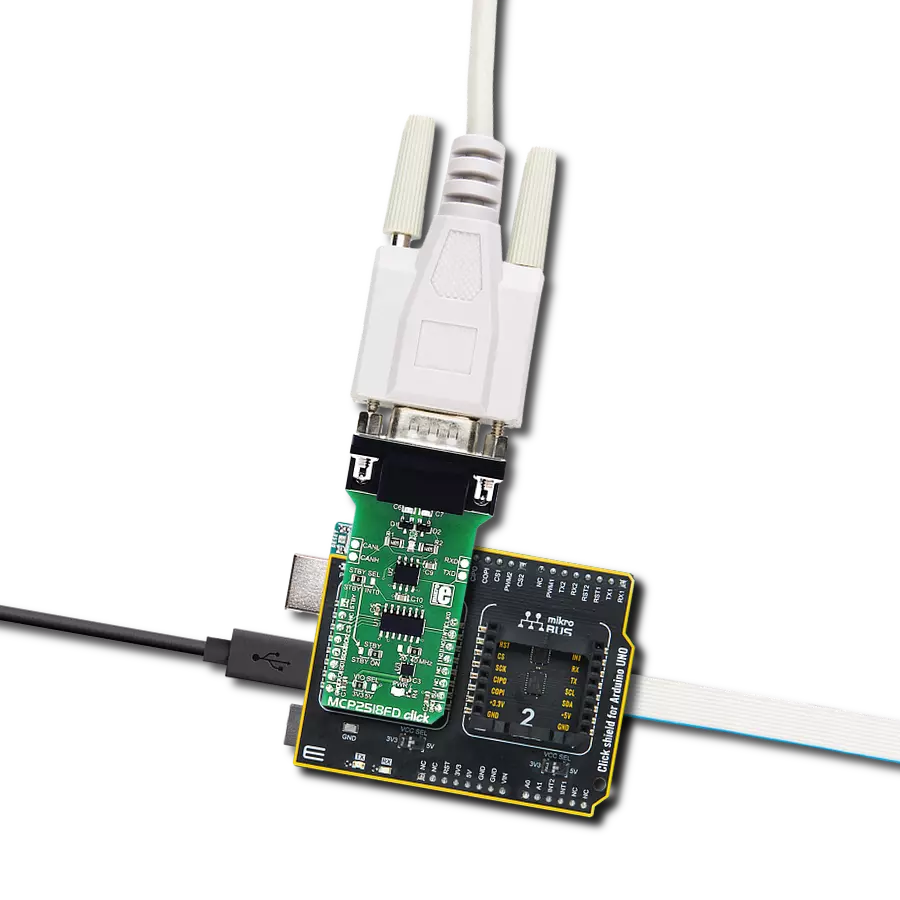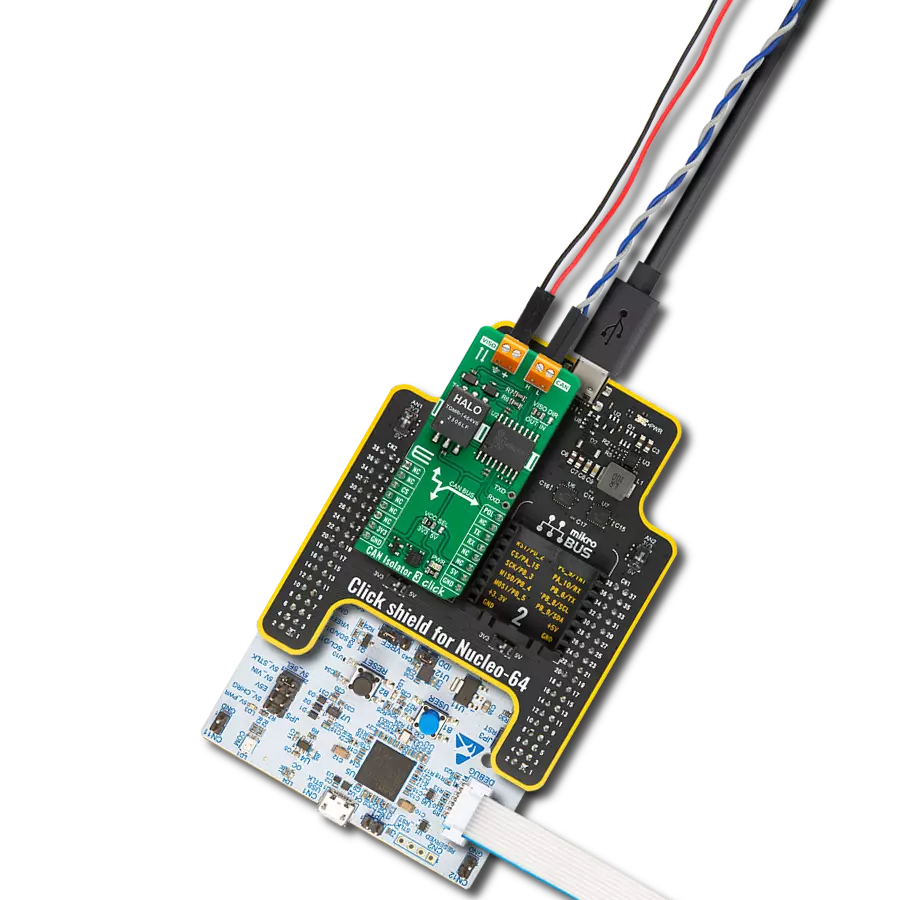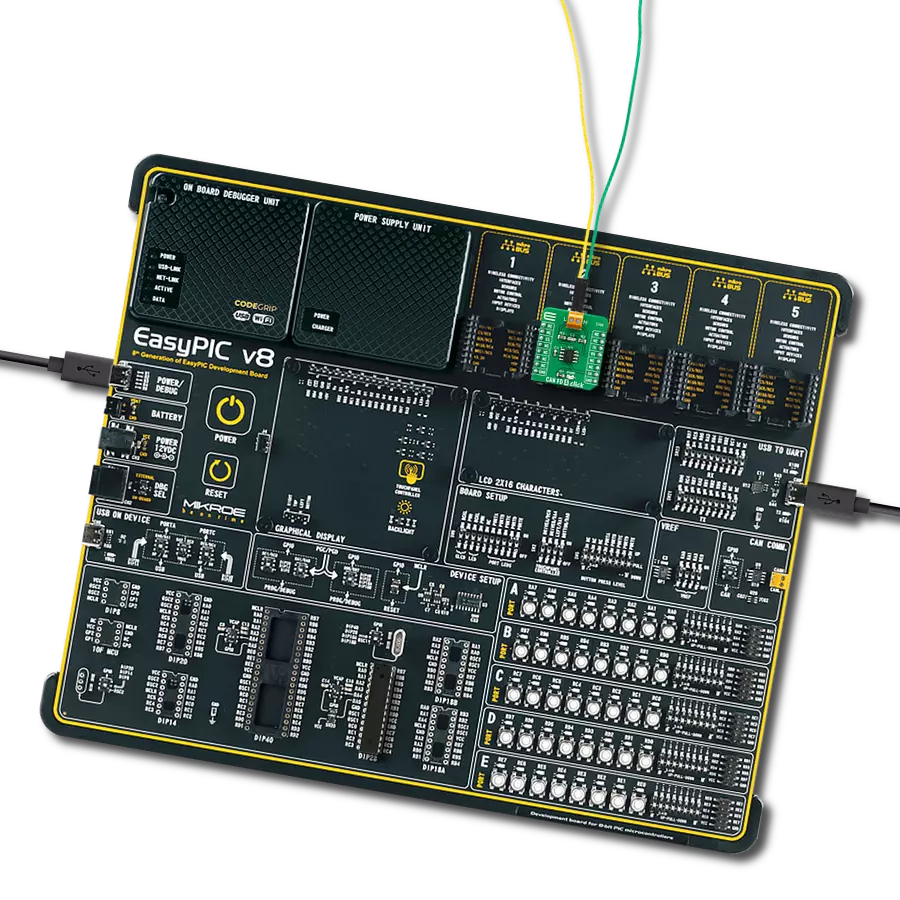提升您的CAN网络能力,使用我们的高速、高精度收发器,为您的系统设定新的数据传输标准。
A
A
硬件概览
它是如何工作的?
MCP2518FD Click基于MCP2518FD和ATA6563,是一个具有SPI接口的外部CAN FD控制器和来自Microchip的高速CAN收发器。ATA6563是一种低级物理层IC(PHY),提供与CAN总线的物理连接,而CAN控制器MCP2518FD则充当MCU与PHY之间的接口。CAN控制器的作用是提供仲裁、消息帧构建、消息验证、错误检测、消息过滤等功能。除此之外,它还为运行在主机MCU上的应用层提供格式化的CAN数据。另一方面,ATA6563作为高速CAN收发器,提供与CAN总线的物理连接。它允许高达5Mbps的通信速度,并对静电放电和其他电磁现象具有高抗性。ATA6563支持正常和待机操作模式。当mikroBUS™插座上的AN引脚处于低电平且TXD引脚处于高电平时,正常模
式启动。在正常模式下,数据可以通过CAN H/L总线线传输和接收。模式选择可以通过将标记为STBY的SMD跳线定位到适当位置(标记为STBY或ON)来完成。在待机模式下,如果STBY跳线设置为STBY位置,用户可以通过两种方式激活待机模式,选择是通过将标记为STBY SEL的SMD跳线定位到标记为STBY或INT0的位置来完成。这样,待机模式可以通过mikroBUS™插座上的STBY引脚或MCP2518FD的中断信号IN0(IN0引脚也可用于提醒MCU关于TX事件)激活。MCP2518FD通过SPI接口与MCU通信。此外,用户可以通过板上两侧的接头直接将外部TX/RX信号连接到CAN FD收发器和CAN总线信号。此Click板配备了标准的DB-9连接器,使与CAN总线的接口简单且易于使用。此
外,此Click板还使用了mikroBUS™插座的多个引脚。MCP2518FD的CLKO引脚路由到mikroBUS™插座的PWM引脚,可以为主机MCU提供时钟输出。它源自板上芯片振荡器生成的输入时钟,板上的SMD跳线允许在20MHz和40MHz之间选择频率。此外,它还使用了两个中断引脚,INT和INT1,分别路由到mikroBUS™插座的INT和RX引脚。虽然INT引脚始终是用于提醒MCU启用的中断事件的中断引脚,但INT1引脚用于提醒MCU关于RX事件(如果启用了这些中断)。此Click板可以选择3.3V或5V逻辑电压级,通过VIO SEL跳线选择。这样,3.3V和5V的MCU都可以正确使用通信线。此外,此Click板配备了一个库,包含易于使用的函数和一个示例代码,可用作进一步开发的参考。
功能概述
开发板
Arduino UNO 是围绕 ATmega328P 芯片构建的多功能微控制器板。它为各种项目提供了广泛的连接选项,具有 14 个数字输入/输出引脚,其中六个支持 PWM 输出,以及六个模拟输入。其核心组件包括一个 16MHz 的陶瓷谐振器、一个 USB 连接器、一个电
源插孔、一个 ICSP 头和一个复位按钮,提供了为板 子供电和编程所需的一切。UNO 可以通过 USB 连接到计算机,也可以通过 AC-to-DC 适配器或电池供电。作为第一个 USB Arduino 板,它成为 Arduino 平台的基准,"Uno" 符号化其作为系列首款产品的地
位。这个名称选择,意为意大利语中的 "一",是为了 纪念 Arduino Software(IDE)1.0 的推出。最初与 Arduino Software(IDE)版本1.0 同时推出,Uno 自此成为后续 Arduino 发布的基础模型,体现了该平台的演进。
微控制器概述
MCU卡片 / MCU

建筑
AVR
MCU 内存 (KB)
32
硅供应商
Microchip
引脚数
32
RAM (字节)
2048
你完善了我!
配件
Click Shield for Arduino UNO 具有两个专有的 mikroBUS™ 插座,使所有 Click board™ 设备能够轻松与 Arduino UNO 板进行接口连接。Arduino UNO 是一款基于 ATmega328P 的微控制器开发板,为用户提供了一种经济实惠且灵活的方式来测试新概念并构建基于 ATmega328P 微控制器的原型系统,结合了性能、功耗和功能的多种配置选择。Arduino UNO 具有 14 个数字输入/输出引脚(其中 6 个可用作 PWM 输出)、6 个模拟输入、16 MHz 陶瓷谐振器(CSTCE16M0V53-R0)、USB 接口、电源插座、ICSP 头和复位按钮。大多数 ATmega328P 微控制器的引脚都连接到开发板左右两侧的 IO 引脚,然后再连接到两个 mikroBUS™ 插座。这款 Click Shield 还配备了多个开关,可执行各种功能,例如选择 mikroBUS™ 插座上模拟信号的逻辑电平,以及选择 mikroBUS™ 插座本身的逻辑电压电平。此外,用户还可以通过现有的双向电平转换电压转换器使用任何 Click board™,无论 Click board™ 运行在 3.3V 还是 5V 逻辑电压电平。一旦将 Arduino UNO 板与 Click Shield for Arduino UNO 连接,用户即可访问数百种 Click board™,并兼容 3.3V 或 5V 逻辑电压电平的设备。
使用的MCU引脚
mikroBUS™映射器
“仔细看看!”
Click board™ 原理图
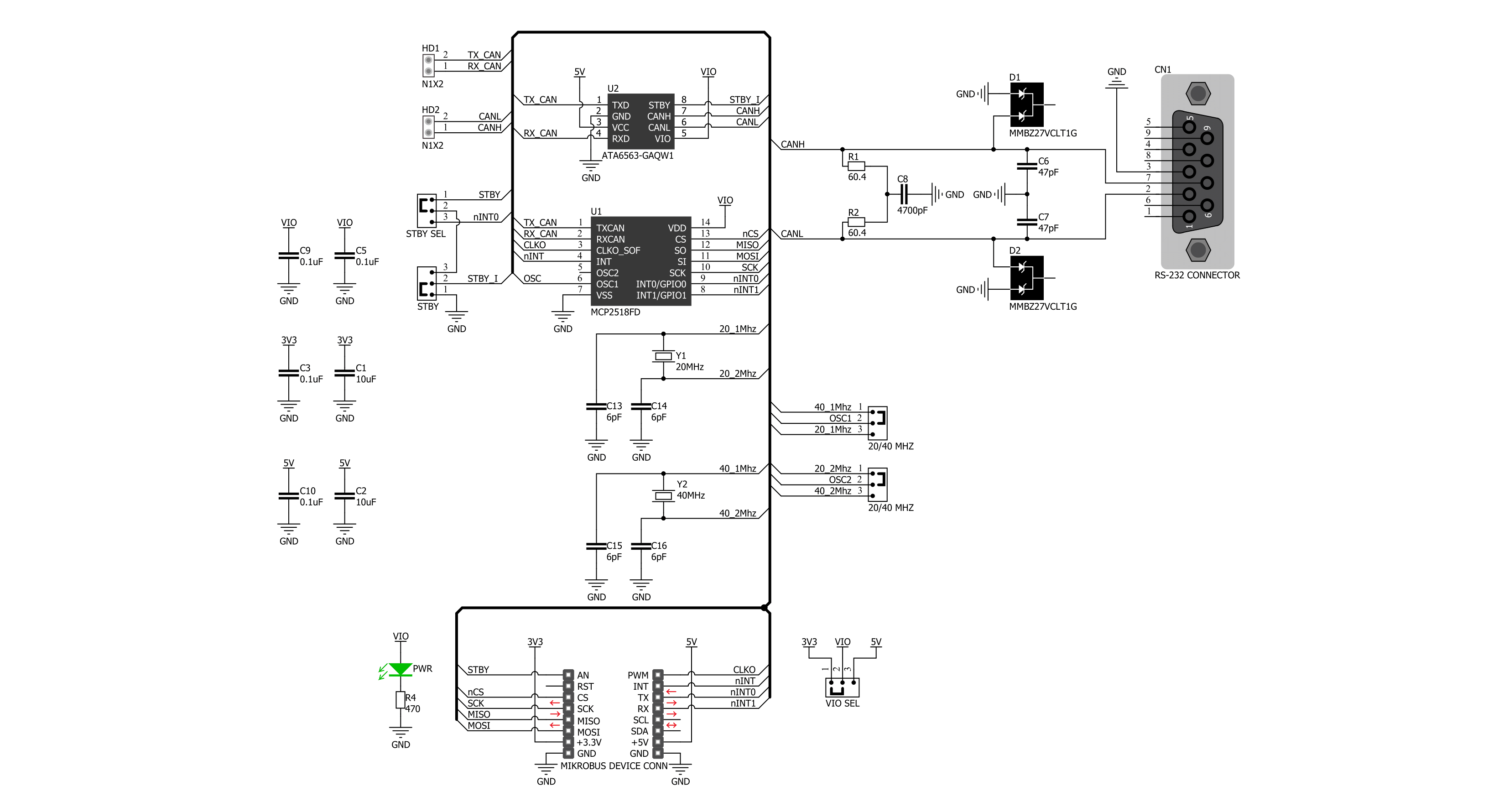
一步一步来
项目组装
实时跟踪您的结果
应用程序输出
1. 应用程序输出 - 在调试模式下,“应用程序输出”窗口支持实时数据监控,直接提供执行结果的可视化。请按照提供的教程正确配置环境,以确保数据正确显示。

2. UART 终端 - 使用UART Terminal通过USB to UART converter监视数据传输,实现Click board™与开发系统之间的直接通信。请根据项目需求配置波特率和其他串行设置,以确保正常运行。有关分步设置说明,请参考提供的教程。

3. Plot 输出 - Plot功能提供了一种强大的方式来可视化实时传感器数据,使趋势分析、调试和多个数据点的对比变得更加直观。要正确设置,请按照提供的教程,其中包含使用Plot功能显示Click board™读数的分步示例。在代码中使用Plot功能时,请使用以下函数:plot(insert_graph_name, variable_name);。这是一个通用格式,用户需要将“insert_graph_name”替换为实际图表名称,并将“variable_name”替换为要显示的参数。

软件支持
库描述
该库包含 MCP2518FD Click 驱动程序的 API。
关键功能:
mcp2518fd_transmit_message- 传输所需消息并检查消息是否成功发送。mcp2518fd_receive_message- 接收消息并检查消息是否成功接收。mcp2518fd_reset- 使用通用传输重置功能。
开源
代码示例
完整的应用程序代码和一个现成的项目可以通过NECTO Studio包管理器直接安装到NECTO Studio。 应用程序代码也可以在MIKROE的GitHub账户中找到。
/*!
* @file main.c
* @brief MCP2518FD Click example
*
* # Description
* This example demonstrates the use of an MCP2518FD Click board by showing
* the communication between the two Click boards configured as a receiver and transmitter.
*
* The demo application is composed of two sections :
*
* ## Application Init
* Initializes the driver and logger, performs the Click default configuration and
* displays the selected application mode.
*
* ## Application Task
* Depending on the selected mode, it sends a desired message using CAN protocol or
* reads all the received data and displays them on the USB UART.
*
* @author Mikroe Team
*
*/
#include "board.h"
#include "log.h"
#include "mcp2518fd.h"
// Comment out the line below in order to switch the application mode to receiver
#define DEMO_APP_TRANSMITTER
// Text message to send in the transmitter application mode
#define DEMO_TEXT_MESSAGE "MIKROE\0"
static mcp2518fd_t mcp2518fd;
static log_t logger;
void application_init ( void )
{
log_cfg_t log_cfg; /**< Logger config object. */
mcp2518fd_cfg_t mcp2518fd_cfg; /**< Click config object. */
/**
* Logger initialization.
* Default baud rate: 115200
* Default log level: LOG_LEVEL_DEBUG
* @note If USB_UART_RX and USB_UART_TX
* are defined as HAL_PIN_NC, you will
* need to define them manually for log to work.
* See @b LOG_MAP_USB_UART macro definition for detailed explanation.
*/
LOG_MAP_USB_UART( log_cfg );
log_init( &logger, &log_cfg );
log_info( &logger, " Application Init " );
// Click initialization.
mcp2518fd_cfg_setup( &mcp2518fd_cfg );
MCP2518FD_MAP_MIKROBUS( mcp2518fd_cfg, MIKROBUS_1 );
if ( SPI_MASTER_ERROR == mcp2518fd_init( &mcp2518fd, &mcp2518fd_cfg ) )
{
log_error( &logger, " Communication init." );
for ( ; ; );
}
if ( MCP2518FD_ERROR == mcp2518fd_default_cfg ( &mcp2518fd ) )
{
log_error( &logger, " Default configuration." );
for ( ; ; );
}
#ifdef DEMO_APP_TRANSMITTER
log_printf( &logger, " Application Mode: Transmitter\r\n" );
#else
log_printf( &logger, " Application Mode: Receiver\r\n" );
#endif
log_info( &logger, " Application Task " );
}
void application_task ( void )
{
#ifdef DEMO_APP_TRANSMITTER
if ( MCP2518FD_OK == mcp2518fd_transmit_message( &mcp2518fd, DEMO_TEXT_MESSAGE, strlen( DEMO_TEXT_MESSAGE ) ) )
{
log_printf( &logger, " The message \"%s\" has been sent!\r\n", ( char * ) DEMO_TEXT_MESSAGE );
}
Delay_ms ( 1000 );
Delay_ms ( 1000 );
#else
uint8_t data_buf[ 256 ] = { 0 };
uint16_t data_len = 0;
if ( MCP2518FD_OK == mcp2518fd_receive_message( &mcp2518fd, data_buf, &data_len ) )
{
log_printf( &logger, " A new message has received: \"" );
for ( uint16_t cnt = 0; cnt < data_len; cnt++ )
{
log_printf( &logger, "%c", data_buf[ cnt ] );
}
log_printf( &logger, "\"\r\n" );
}
#endif
}
int main ( void )
{
/* Do not remove this line or clock might not be set correctly. */
#ifdef PREINIT_SUPPORTED
preinit();
#endif
application_init( );
for ( ; ; )
{
application_task( );
}
return 0;
}
// ------------------------------------------------------------------------ END
额外支持
资源
类别:控制器局域网络